2Wire 2701HG-G için port yönlendirmeyi etkinleştir
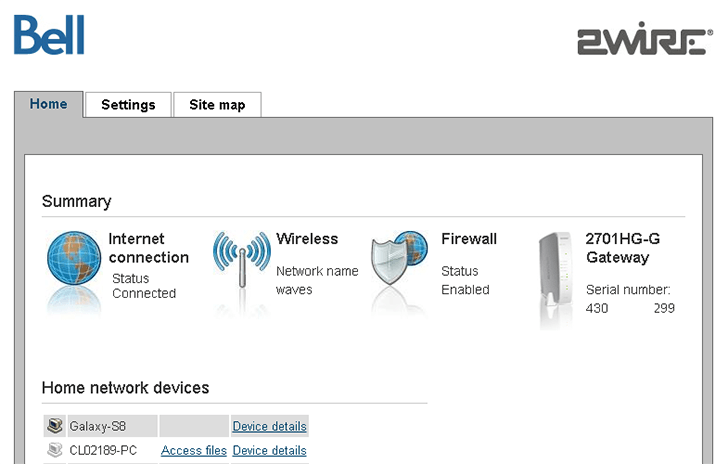
1 Yönlendirici yönetim sayfasını bir tarayıcıda açın
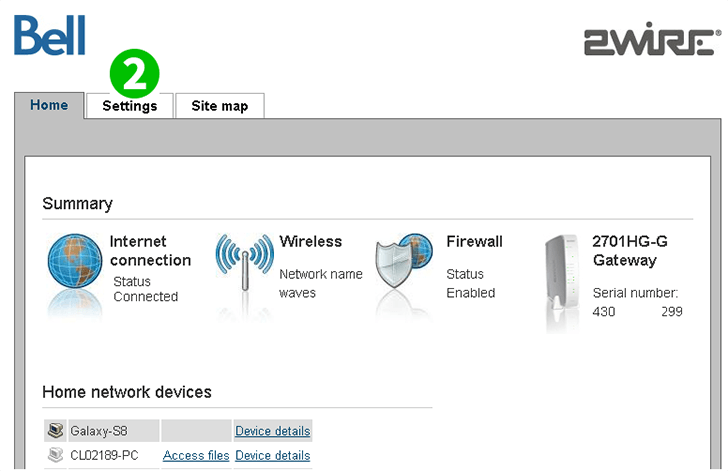
2 "Settings" sekmesini açın
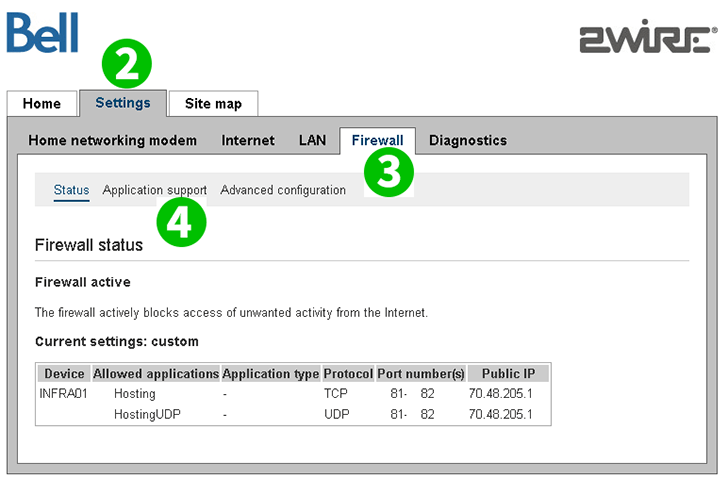
3 "Firewall" sekmesini açın
4 Güvenlik Duvarı sekmesinde "Application support" iletişim kutusunu açın
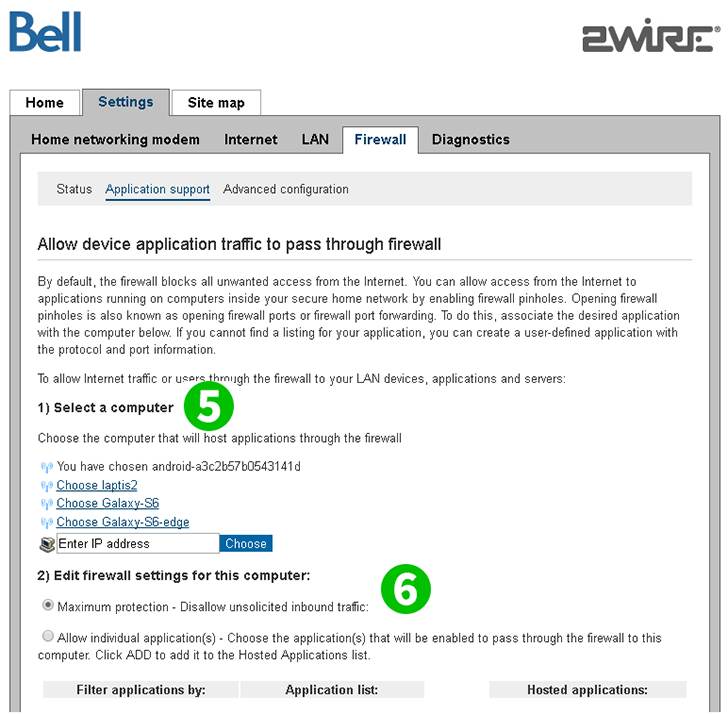
5 cFos Personal Net'in çalıştığı bilgisayarı seçin. Not: Bilgisayar yönlendiriciye bağlı olmalıdır
6 Bireysel uygulamalara izin vermek için seçeneği seçin
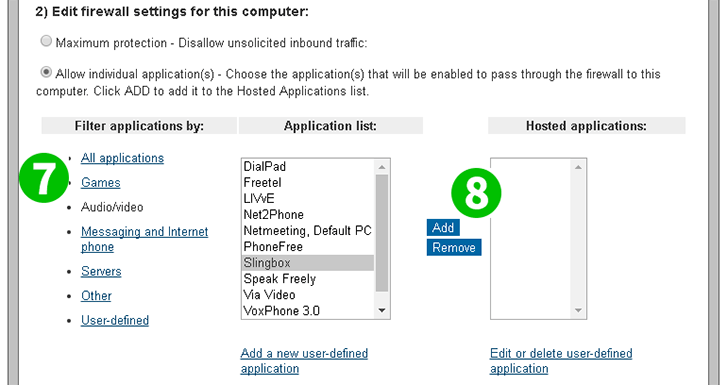
7 Bağlantı noktası iletmeyi kullanmak için uygulamayı seçin.
8 Uygulamanın seçili bilgisayara bağlantı noktası iletimini eklemek için "Add" düğmesini tıklayın
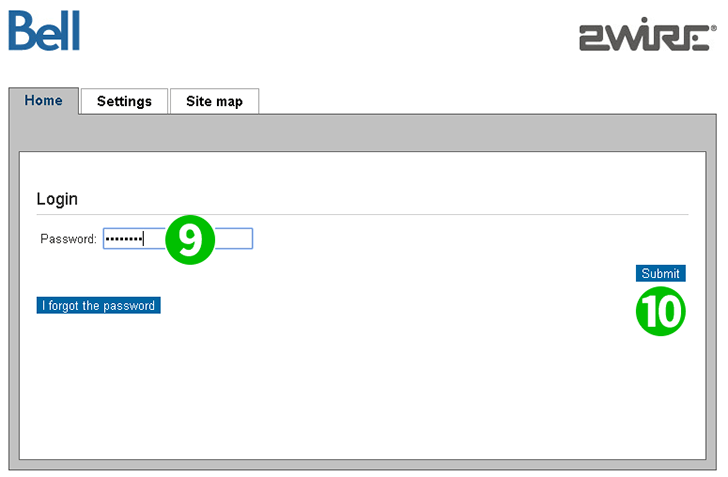
9 Yönetici şifresini girin
10 Ayarı kaydetmek için "Submit" düğmesini tıklayın
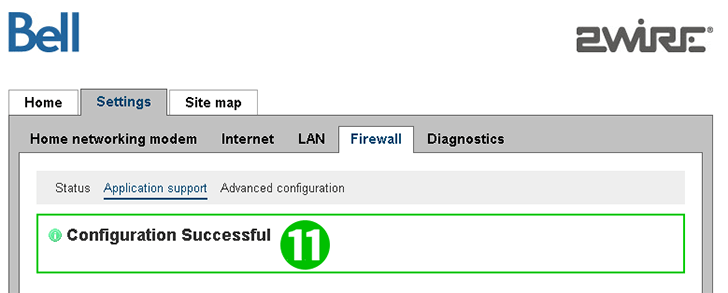
11 Başarılı yapılandırmayı onayla
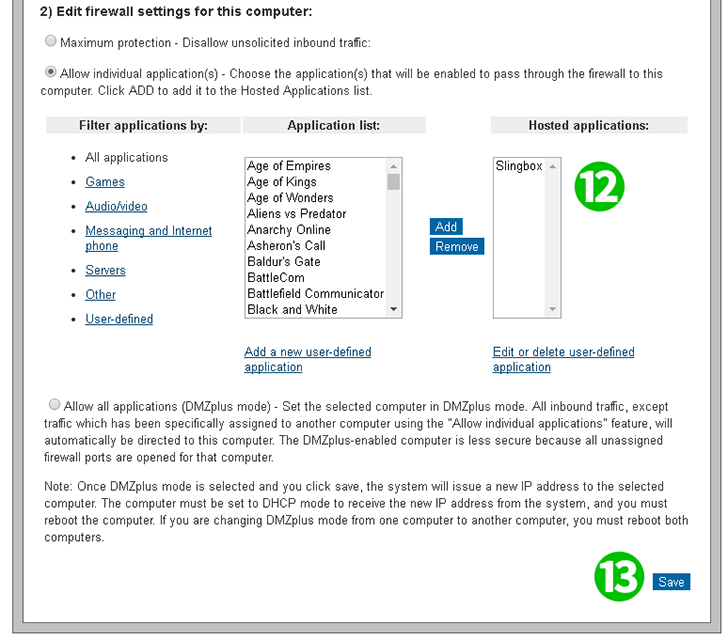
12 Uygulamanın listelendiğini onaylayın
13 Yapılandırmayı kaydedin. Port yönlendirme şimdi ayarlandı
Port yönlendirme artık bilgisayarınız için yapılandırılmış!
2Wire 2701HG-G için port yönlendirmeyi etkinleştir
2Wire 2701HG-G için Port Yönlendirme aktivasyonu ile ilgili talimatlar